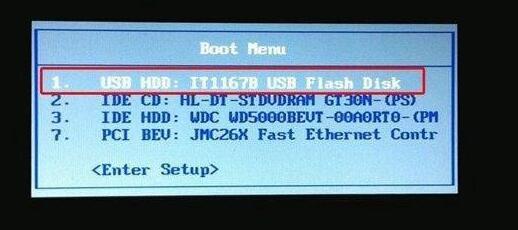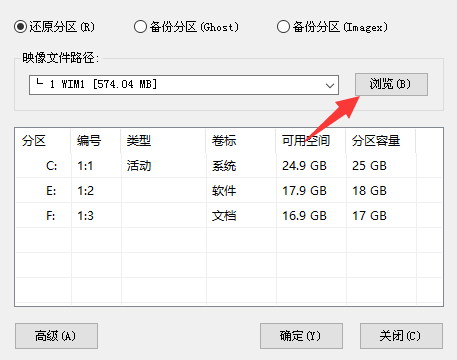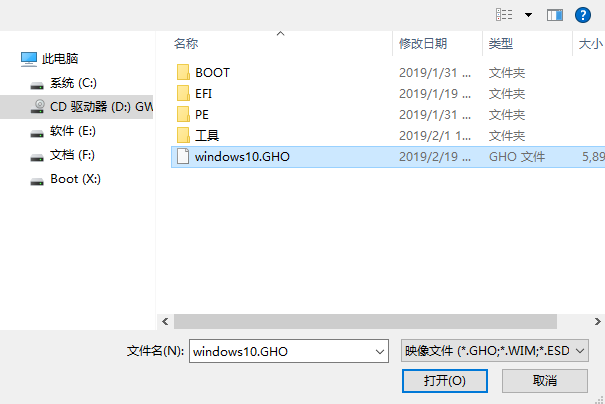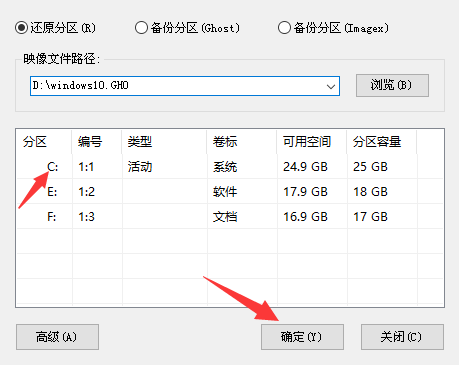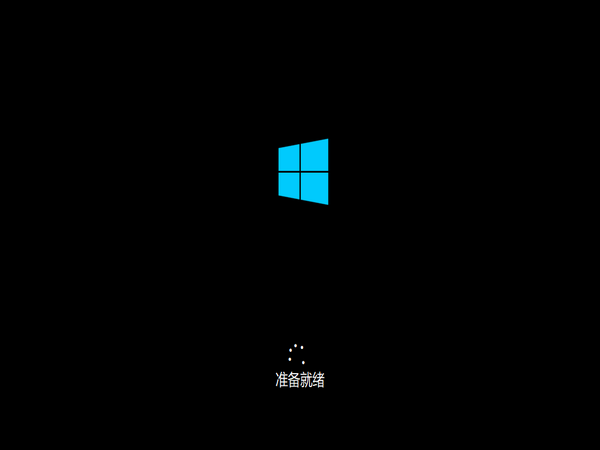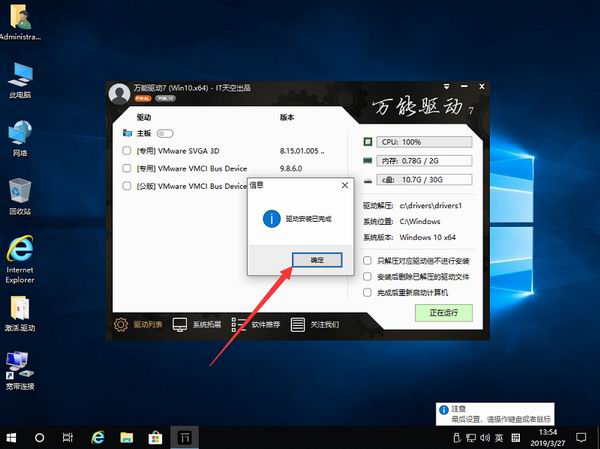HUAWEI MateBook X Pro笔记本怎么重装win10系统?
时间:2019-06-04
来源:Win10系统网
作者:win10
不少网友反馈,新入手的HUAWEI MateBook X Pro笔记本里,预装的
win10系统带的软件很多,都是用不到的,有些想删除还删不了,那就直接进行重装win10系统。想问
HUAWEI MateBook X Pro笔记本怎么重装win10系统?应广大网友需求,小编整理了一份教程,分享给大家。
一、准备工作
2、下载解压win10系统文件,存放到U盘中。(文件格式:ISO/GHO)
Ghost win10 64位系统下载地址:http://www.win10ww.com/win1064/
Ghost win10 32位系统下载地址:http://www.win10ww.com/win1032/
二、重装步骤
1、将U盘插入HUAWEI MateBook X Pro笔记本,开机,长按“F12”键进入Boot Menu界面;
2、通过方向键选择“USB HDD...”,回车确认;
3、进入PE系统,双击打开运行“装机工具”;
4、点击“浏览”;
5、找到U盘中的win10系统文件,并“打开”;
6、选择“C:”盘,点击“确定”,开始还原;
7、还原完成后,PE系统自动重启HUAWEI MateBook X Pro笔记本(记得拔出U盘);
8、等待HUAWEI MateBook X Pro笔记本重启(确保电源充足);
9、重启后安装驱动,即可完成重装win10系统。
如上操作,快速完成HUAWEI MateBook X Pro笔记本重装win10系统。还有更多教程分享,敬请关注win10系统网。